惠普笔记本重装系统教程:轻松学会重装步骤
作者:佚名 来源:未知 时间:2024-12-09
在探讨如何为惠普笔记本重装系统之前,我们需要了解一些基础知识。重装系统是指重新安装计算机的操作系统,这通常是为了解决系统崩溃、运行缓慢或感染病毒等问题。惠普(HP)作为全球知名的电脑制造商,其笔记本产品广泛应用于各种场景。本文将围绕“惠普笔记本如何重装系统”的关键词,详细讲解重装系统的步骤、注意事项以及可能遇到的问题。
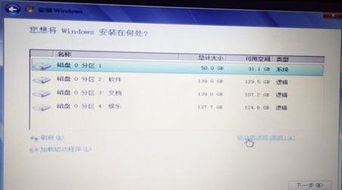
首先,我们需要备份重要数据。重装系统会清除硬盘上的所有数据,因此在操作之前,务必备份所有重要文件、文档、照片等。你可以使用外部硬盘、U盘、云存储等方式进行备份。备份完成后,建议制作一个系统恢复U盘或光盘,以备不时之需。惠普官方网站通常提供系统恢复介质的制作工具,你可以下载并按照指示进行操作。
接下来,我们进入重装系统的准备阶段。首先,确保你的惠普笔记本已经连接上稳定的电源,以免在重装系统过程中因电量不足而中断。其次,你需要准备一个系统安装介质,这可以是操作系统的安装光盘、U盘或直接从网上下载的安装文件。对于大多数用户而言,选择Windows操作系统作为安装目标是比较常见的选择。你需要确保安装介质与你的笔记本硬件配置兼容,并且下载的是官方正式版的操作系统。
在正式重装系统之前,还需要进入BIOS设置界面,确保笔记本设置为从U盘或光盘启动。这通常需要在开机时按下特定的按键(如F2、F10、Esc或Delete等),具体按键取决于你的惠普笔记本型号。在BIOS界面中,找到“Boot”或“Startup”选项,将U盘或光盘设置为第一启动项。保存设置并退出BIOS,你的笔记本将重新启动并从指定的启动介质启动。
当笔记本从安装介质启动时,你会看到一个操作系统安装界面。根据屏幕上的提示,选择安装语言、时间格式和输入方式等信息。接着,点击“现在安装”按钮,进入下一步。在这一步,你需要输入操作系统的产品密钥。如果你购买的是预装操作系统的惠普笔记本,产品密钥通常已经嵌入在笔记本的BIOS中,系统会自动识别。如果是自行购买的操作系统安装介质,你需要手动输入产品密钥。
在接下来的界面中,你需要选择安装类型。通常情况下,我们推荐选择“自定义:仅安装Windows(高级)”选项,这样可以更灵活地管理分区和格式化硬盘。在这一步,你可以看到硬盘上的所有分区。为了彻底清除旧系统,你可以选择删除所有分区,然后创建一个新的分区来安装操作系统。请注意,这一步将永久删除硬盘上的所有数据,因此务必确保已经备份重要数据。
选择好安装分区后,系统将开始复制安装文件到硬盘上。这个过程可能需要一些时间,具体取决于你的硬件配置和安装介质的读写速度。复制完成后,笔记本将重新启动并继续安装过程。在重新启动后,你可能会看到一些设置向导,如选择地区、键盘布局、网络连接等。根据屏幕上的提示,逐步完成这些设置。
在安装过程中,系统可能会要求你输入用户名、计算机名称和密码等信息。这些信息将用于设置你的用户账户和控制面板的访问权限。请务必牢记这些信息,以便日后使用。安装完成后,系统将自动进入全新的操作系统界面。此时,你可以开始安装驱动程序和常用软件,以充分利用惠普笔记本的硬件性能。
驱动程序是连接操作系统和硬件设备的桥梁。惠普官方网站通常提供最新的驱动程序下载服务。你可以访问惠普官方网站,输入你的笔记本型号和操作系统版本,然后下载并安装所需的驱动程序。这些驱动程序包括显卡驱动、声卡驱动、网卡驱动等,它们将确保你的笔记本在操作系统中正常运行。
除了驱动程序外,你还可以安装一些常用软件来提高工作效率和娱乐体验。例如,办公软件、浏览器、安全软件等。在选择软件时,请确保它们与你的操作系统版本兼容,并且来自可信的来源。安装软件时,请遵循屏幕上的提示,逐步完成安装过程。
在重装系统后,你可能还需要进行一些优化设置,以提高系统性能和安全性。例如,你可以调整电源管理设置以延长电池续航时间;你可以配置防火墙和杀毒软件以保护系统免受恶意软件攻击;你还可以禁用不必要的启动项以减少系统启动时间。这些优化设置将根据你的使用习惯和需求进行调整。
此外,在重装系统后,你可能会遇到一些常见问题,如系统更新失败、驱动程序不兼容等。对于这些问题,你可以尝试以下解决方案:首先,确保你的网络连接稳定,并尝试重新下载和安装更新或驱动程序;其次,你可以访问惠普官方网站或相关论坛寻求帮助;最后,如果问题依然存在,你可以考虑联系惠普客服或寻求专业技术支持。
总之,为惠普笔记本重装系统是一个复杂但必要的过程。通过备份重要数据、准备安装介质、进入BIOS设置、选择安装类型和分区、安装驱动程序和软件以及进行优化设置等步骤,你可以成功地重装操作系统并解决各种系统问题。在操作过程中,请务必仔细阅读屏幕上的提示和说明,并遵循正确的步骤进行操作。如果遇到问题或困难,请保持耐心并寻求帮助。通过重装系统,你可以让惠普笔记本焕发出新的生命力并享受更加流畅和高效的计算机使用体验。
- 上一篇: 金婚银婚:解锁婚姻里的里程碑年数
- 下一篇: 揭秘!手机天猫领取优惠券的超实用攻略
































